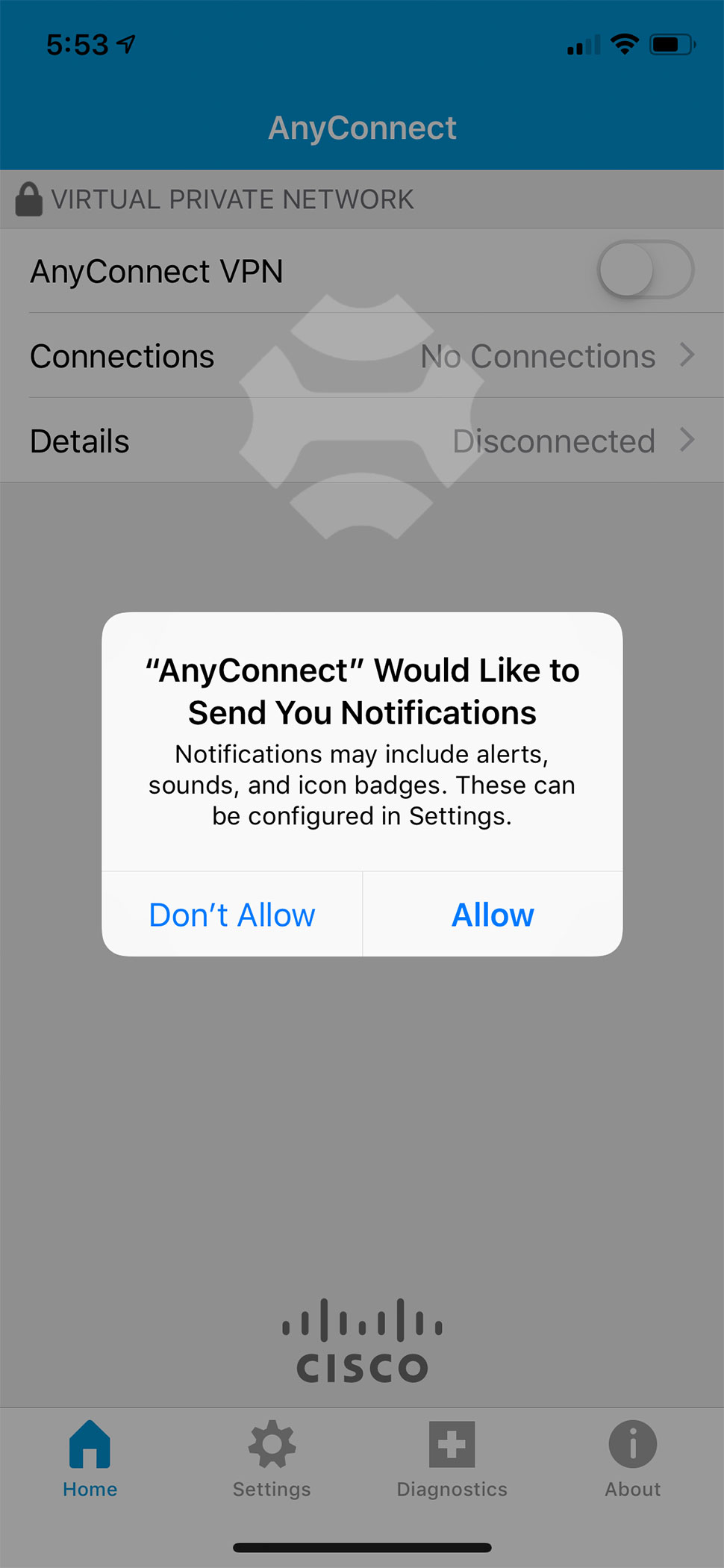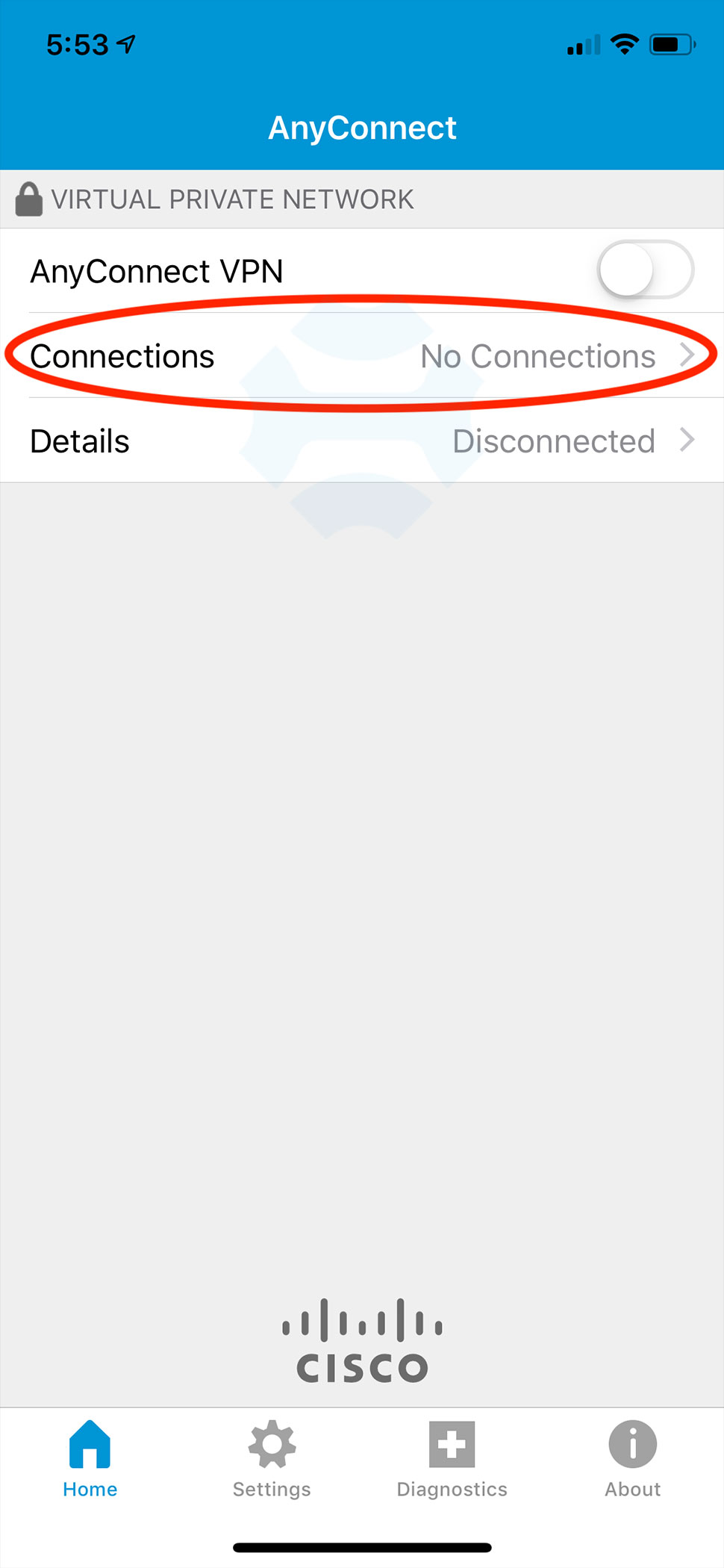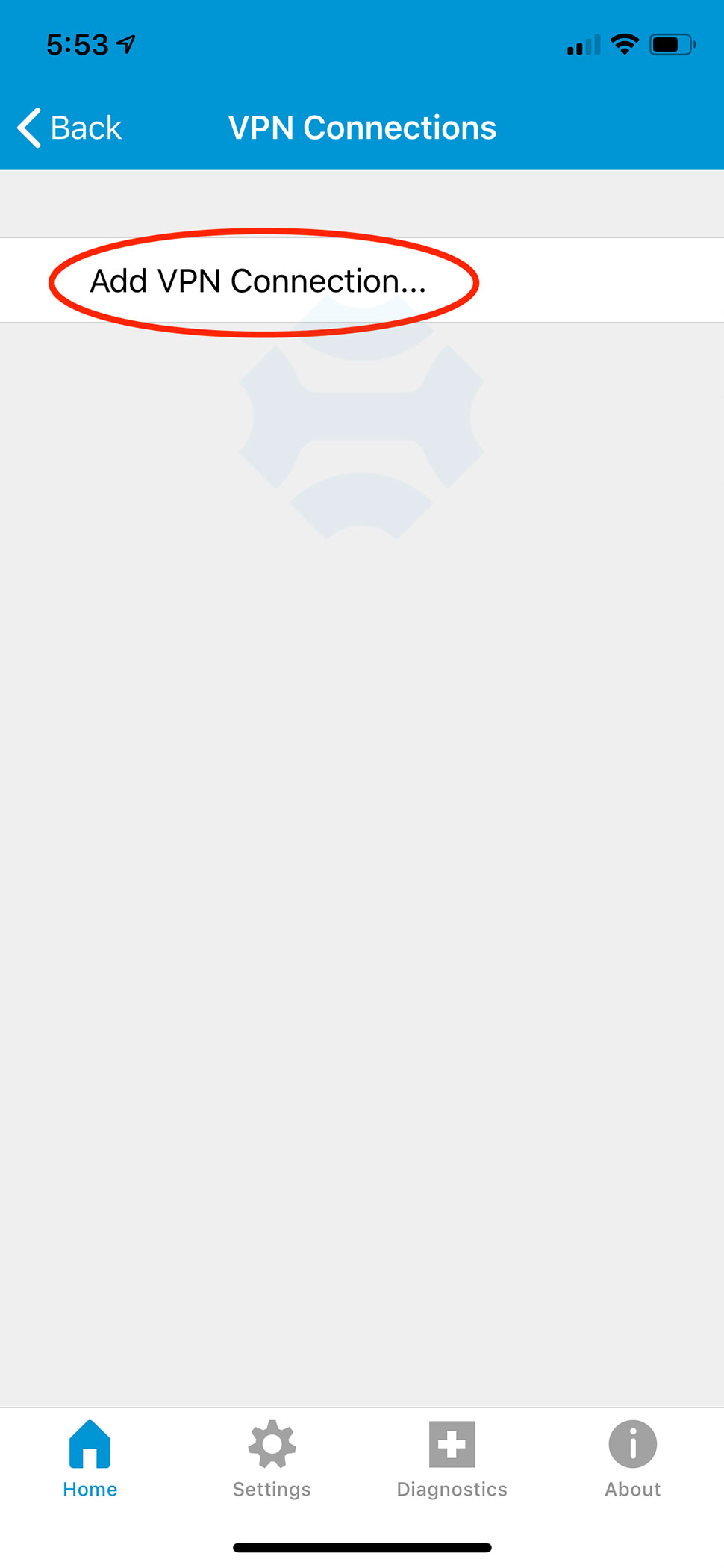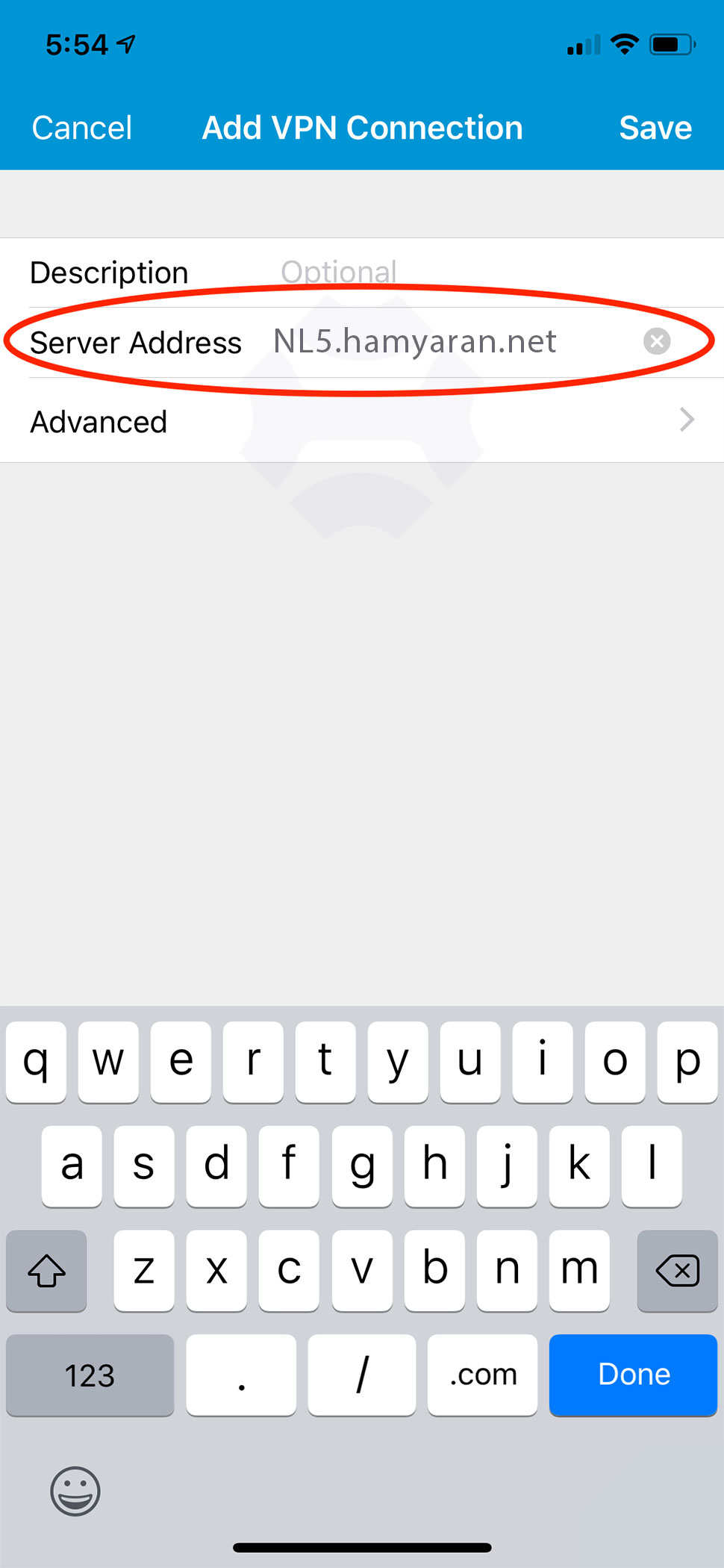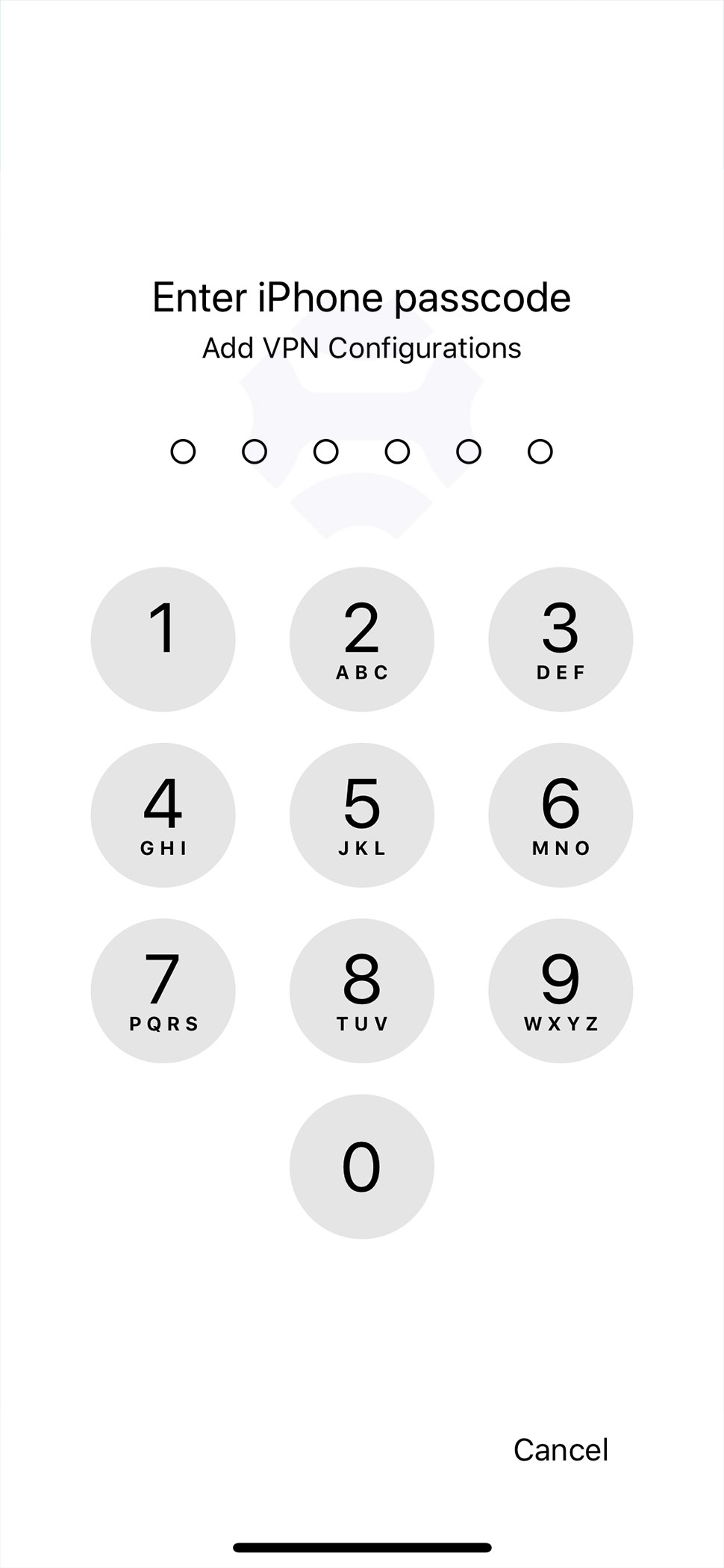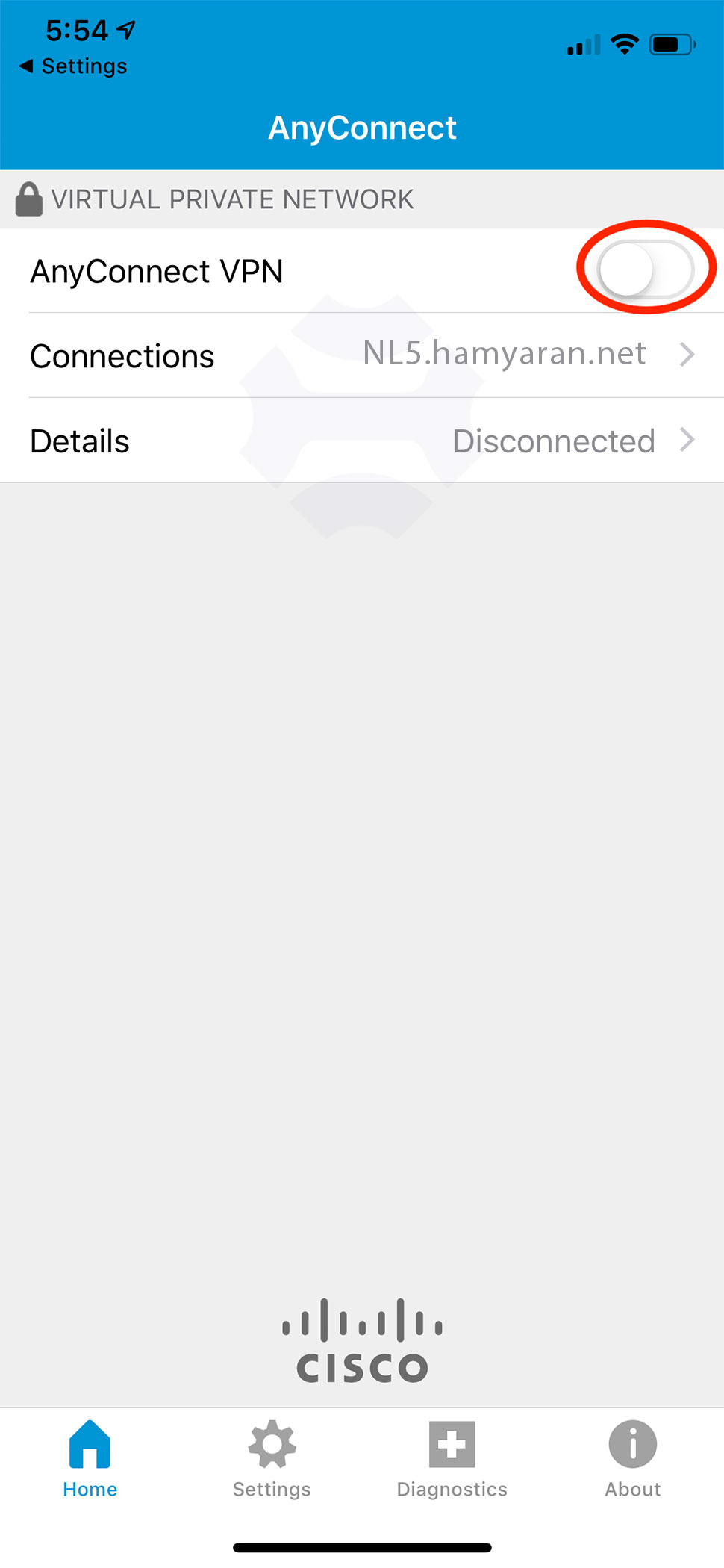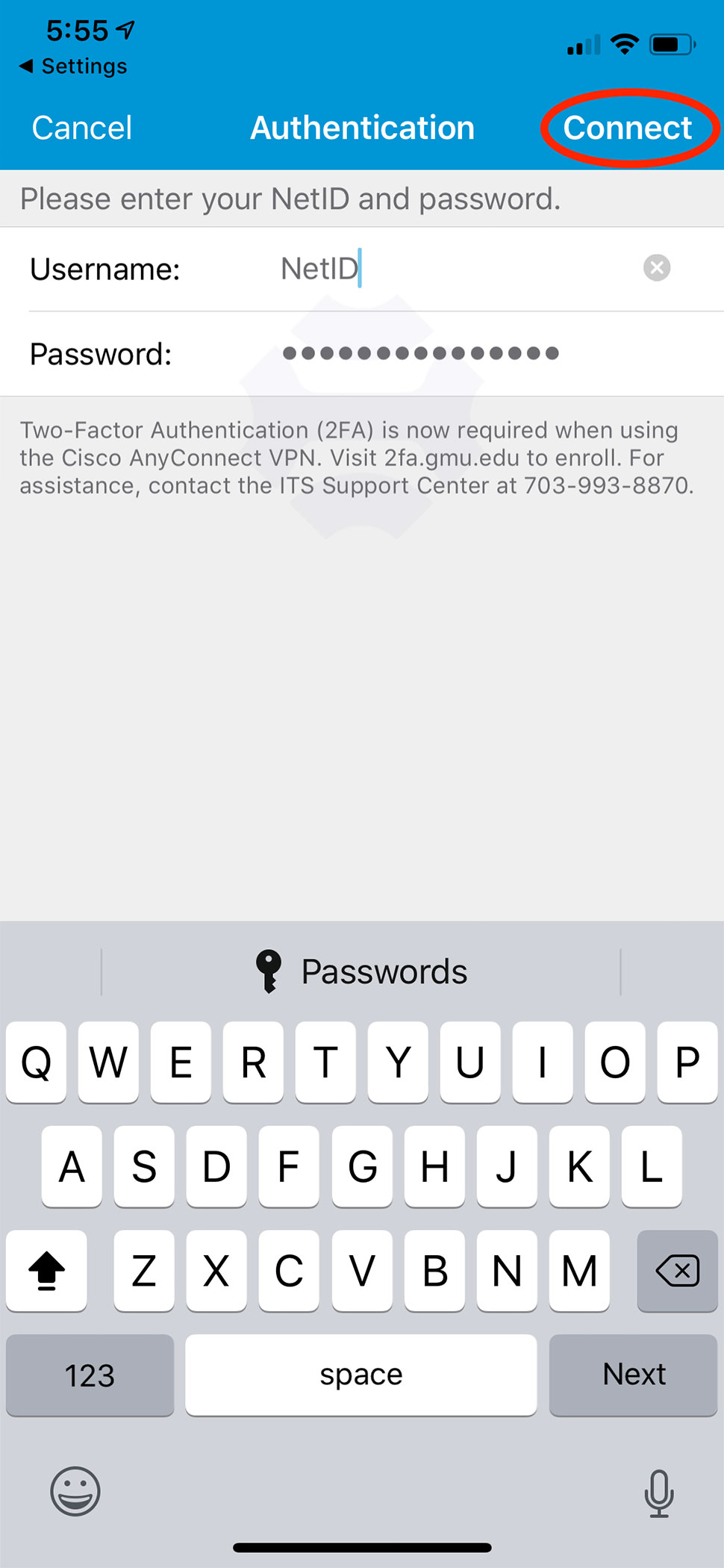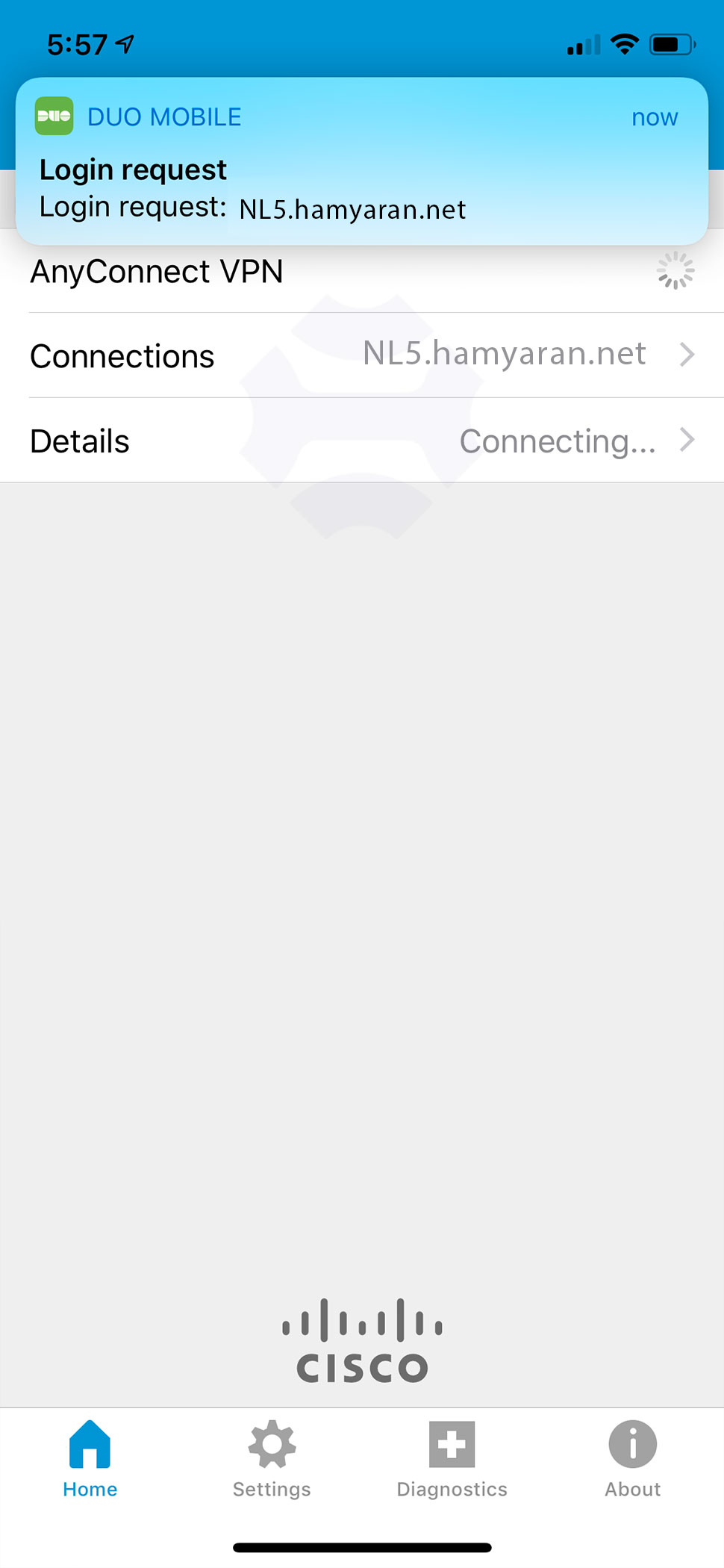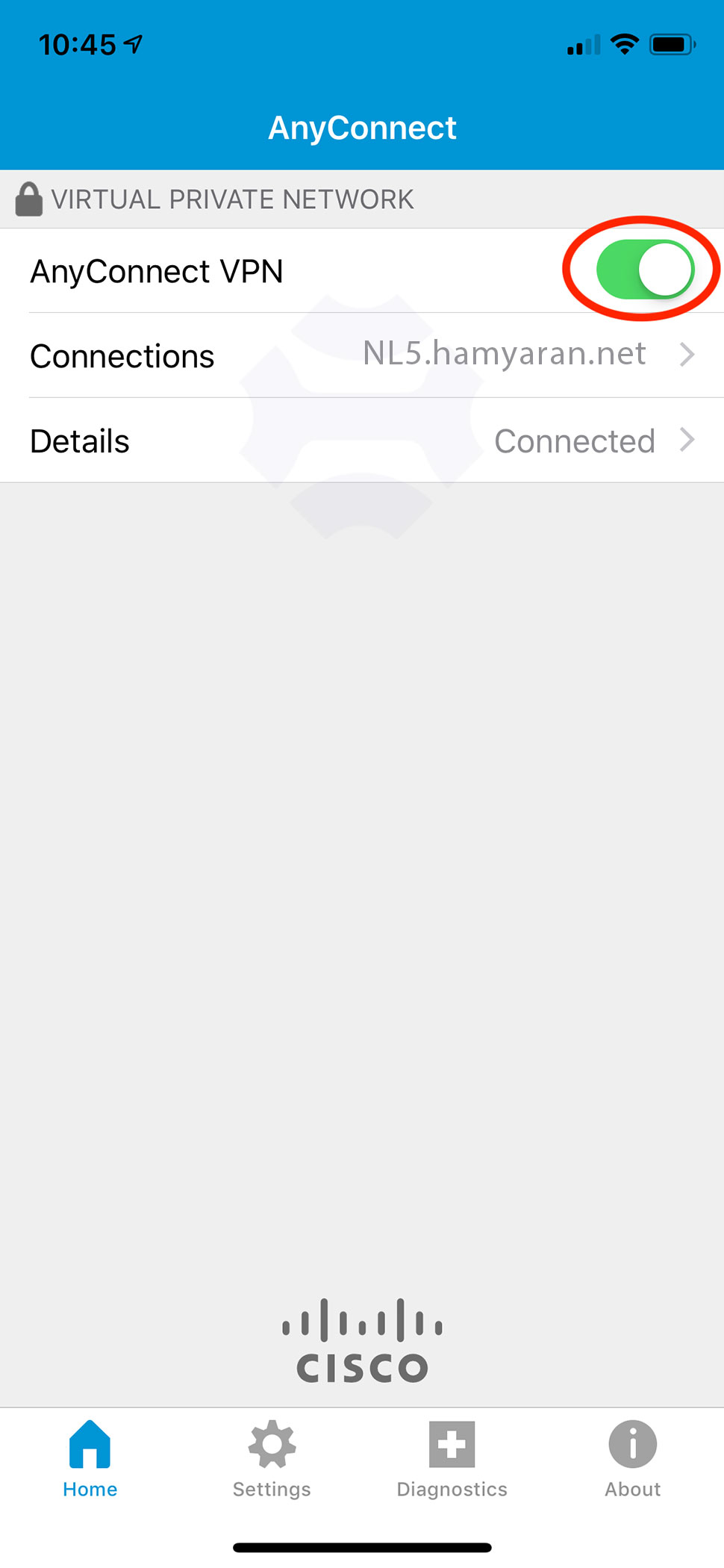⚠️ توجه مهم برای حفظ امنیت اشتراک شما
کاربر گرامی،
برای حفظ کیفیت و امنیت سرویس، لطفاً توجه داشته باشید که هر اشتراک صرفاً مخصوص استفاده شخصی شماست و مطابق با تعداد کاربر مشخصشده در پلن شما ارائه شده است.
🔒 در صورتی که اطلاعات ورود (یوزرنیم و پسورد) را در اختیار افراد دیگر قرار دهید یا اشتراک خود را بیش از تعداد دستگاه مجاز استفاده کنید، اشتراک شما بهصورت خودکار توسط سرور مسدود خواهد شد و دیگر قابل برگشت نخواهد بود.
این اقدام بهمنظور جلوگیری از سوءاستفاده، حفظ پایداری سرورها و احترام به حقوق سایر کاربران انجام میشود.
از همکاری و همراهی شما سپاسگزاریم. 🌟
📱 آموزش نصب Cisco AnyConnect روی آیفون
مرحله ۱: دانلود اپلیکیشن Cisco AnyConnect
-
وارد App Store شوید.
-
عبارت Cisco AnyConnect را جستجو کنید.
-
اپلیکیشن رسمی با نام Cisco AnyConnect را نصب کنید. (توسط شرکت Cisco Systems)
مرحله ۲: باز کردن برنامه و دادن دسترسیها
-
بعد از نصب، برنامه را باز کنید.
-
در اولین اجرا، برنامه از شما اجازههایی برای ایجاد اتصال VPN میخواهد.
-
با انتخاب گزینه Allow یا اجازه دادن، به برنامه دسترسی لازم را بدهید.
مرحله ۳: افزودن پروفایل VPN جدید
-
در برنامه، روی گزینه Connections یا اتصالها بزنید.
-
روی گزینه Add VPN Connection کلیک کنید.
مرحله ۴: وارد کردن اطلاعات سرور
-
Description: یک نام دلخواه وارد کنید (مثلاً: IP ثابت ایران)
-
Server Address: آدرس سرور VPN که از ارائهدهنده دریافت کردهاید وارد کنید.
-
سایر گزینهها را تغییر ندهید و روی Save بزنید.
مرحله ۵: اتصال به VPN
-
حالا در صفحه اصلی برنامه، کانکشنی که ساختید را انتخاب کنید.
-
روی Switch بزنید تا اتصال آغاز شود.
-
در صورت درخواست نام کاربری و رمز عبور، اطلاعاتی را که از سرویسدهنده گرفتهاید وارد کنید.
-
اگر همه چیز درست باشد، آیکون VPN در بالای صفحه آیفون ظاهر میشود.
⚙️ نکات مهم:
-
مطمئن شوید که ساعت و تاریخ گوشی شما روی حالت خودکار تنظیم شده باشد.
-
برخی نسخههای iOS برای فعال شدن اتصال، نیاز به نصب گواهینامه (Certificate) دارند که باید از سرویسدهنده دریافت و نصب شود.
-
اگر اتصال برقرار نمیشود، تنظیمات سرور یا اطلاعات ورود را مجدد بررسی کنید.
- در صورت عدم اتصال لطفا تیک گزینه VPN FIPS MODE را از قسمت setting فعال کنید
🛠 آموزش نصب AnyConnect روی آیفون با استفاده از AltStore (زمانی که اپاستور در دسترس نیست)
🔹 پیشنیازها:
-
یک کامپیوتر (ویندوز یا مک)
-
کابل اتصال آیفون به کامپیوتر
-
برنامه AltServer روی کامپیوتر نصب شده باشد
-
اپلیکیشن AltStore روی آیفون نصب شود (آموزش پایین آمده)
مرحله ۱: نصب AltStore روی آیفون
-
دانلود AltServer از سایت رسمی:
👉 https://altstore.io -
AltServer را روی کامپیوتر خود نصب و اجرا کنید.
-
آیفون خود را با کابل به کامپیوتر وصل کنید.
-
در نوار پایین AltServer گزینه Install AltStore را انتخاب کنید و آیفونتان را انتخاب نمایید.
-
پس از نصب، به تنظیمات آیفون بروید:
Settings > General > VPN & Device Management
و روی پروفایل مربوط به AltStore ضربه بزنید و گزینه Trust را بزنید.
مرحله ۲: نصب AnyConnect از طریق AltStore
-
فایل پشتیبان AnyConnect با فرمت
.ipaرا دانلود کنید: -
فایل
.ipaرا به گوشی یا کامپیوتر خود منتقل کنید. -
AltStore را در آیفون باز کنید.
-
روی علامت + بالا سمت چپ بزنید و فایل AnyConnect.ipa را انتخاب کنید.
-
منتظر بمانید تا نصب کامل شود.
✅ نکات مهم:
-
هر ۷ روز یکبار باید برنامه را دوباره از طریق AltStore نصب یا ریفرش کنید (محدودیت اپل برای اکانت رایگان).
-
اگر با اروری مواجه شدید، برنامه AltStore را باز کرده و مجدد فایل را نصب کنید.
منبع: hamyaran.net